Copia masiva de compras
ITM Platform le permite realizar operaciones en un grupo de compras de un proyecto navegando a la sección de compras y seleccionando las compras que necesita. La selección se realiza marcando la casilla de verificación a la izquierda de cada compra.
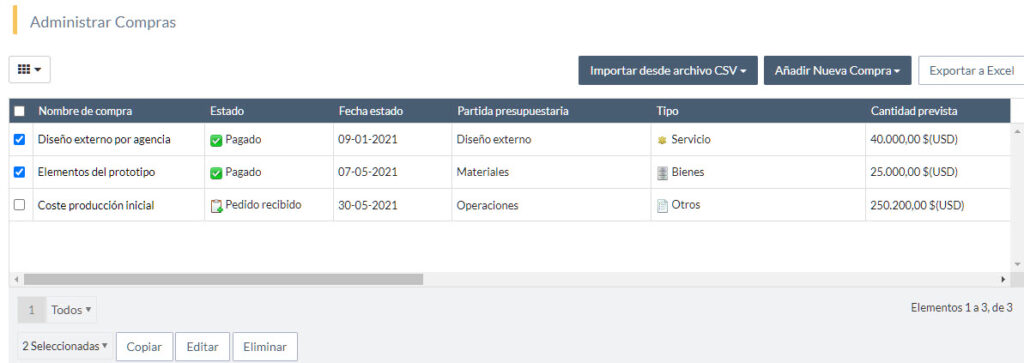
A medida que comience a hacer su selección, puede ver el número de compras que seleccionó en la parte inferior de la lista, y tres opciones están habilitadas.
- Copiar: Copia las compras seleccionadas a otro proyecto, como se explica con más detalle en el apartado de copia de compras. Además de copiar compras, puede optar por incluir las tareas relacionadas con las compras que está copiando.
- Editar: Permite editar varios campos de las compras seleccionadas en un proceso de actualización masiva, como se explica en la siguiente sección.
- Eliminar: elimina todas las compras seleccionadas. Antes de eliminar las compras, ITM Platform le pedirá su confirmación.
Copia de compras
Al hacer clic en la opción «Copiar» se abrirá una ventana emergente que muestra cuántas compras se copiarán.
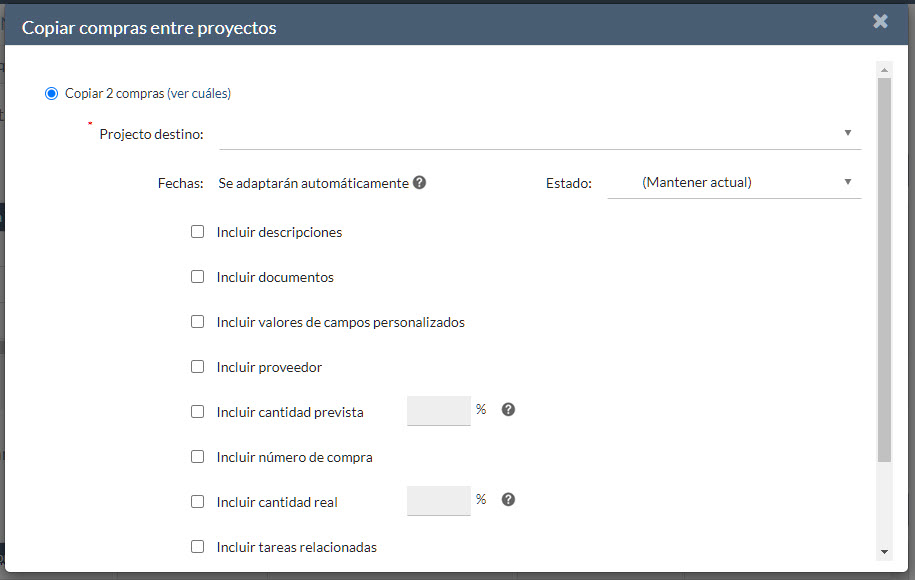
Al hacer clic en la opción «ver cuáles», obtendrá una lista de las compras seleccionadas.
La ventana emergente permite configurar varias opciones que se aplicarán al copiar la lista de compras seleccionadas.
- Proyecto de destino: Seleccione el proyecto al que desea copiar las compras seleccionadas de una lista desplegable de todos los proyectos disponibles. Al escribir en el campo, podrá filtrar la lista.
- Fechas: Las fechas de vencimiento de todas las compras se adaptarán automáticamente en función de la diferencia de fechas de inicio entre el proyecto de origen y destino.
- Estado: Seleccione el estado que desea aplicar a las compras copiadas en el proyecto de destino o seleccione «Mantener actualizado» si desea mantener el estado sin cambios.
- Incluir descripciones: Seleccione esta opción para incluir las descripciones en las compras copiadas.
- Incluir documentos: Seleccione esta opción si desea incluir los documentos de las compras copiadas.
- Incluir valores de campos personalizados: seleccione esta opción si desea incluir los valores de campo personalizados de las compras copiadas.
- Incluir proveedor: Seleccione esta opción si desea incluir al proveedor en las compras copiadas.
- Incluir importe proyectado: Seleccione esta opción si desea incluir el importe proyectado de las compras copiadas. Deje el campo de la derecha vacío si desea copiar las cantidades del proyecto de origen o establecer un porcentaje para multiplicar las cantidades proyectadas.
- Incluir número de compra: Seleccione esta opción para incluir el número de compra de las compras copiadas.
- Incluir importe real: Seleccione esta opción para incluir el importe real de las compras copiadas. Deje el campo de la derecha vacío si desea copiar las cantidades del proyecto de origen o establecer un porcentaje para multiplicar las cantidades reales.
- Incluir tareas relacionadas: Seleccione esta opción si desea incluir las tareas relacionadas con las compras seleccionadas, como se explica con más detalle en la sección «Incluir tareas relacionadas» a continuación.
Haga clic en «Siguiente» para continuar cuando esté satisfecho con las opciones seleccionadas. Antes de copiar las compras, ITM Platform le ofrecerá un resumen de las compras a copiar y una lista de advertencias, si las hubiera.
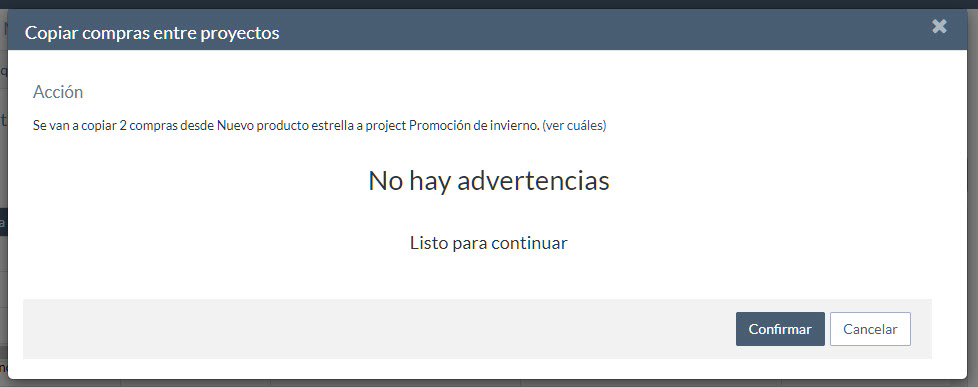
Cuando reciba advertencias en la pantalla de resumen, podrá optar por cancelar e incluir compras adicionales en la selección para solucionar estos problemas o elegir continuar. Una vez confirmadas, las compras copiadas podrán tardar hasta un minuto en aparecer en el proyecto de destino.
Incluir compras de tareas relacionadas
Seleccione esta opción si desea incluir las compras que dependen de las tareas a copiar. Al seleccionar la opción, se abre una sección con opciones adicionales.
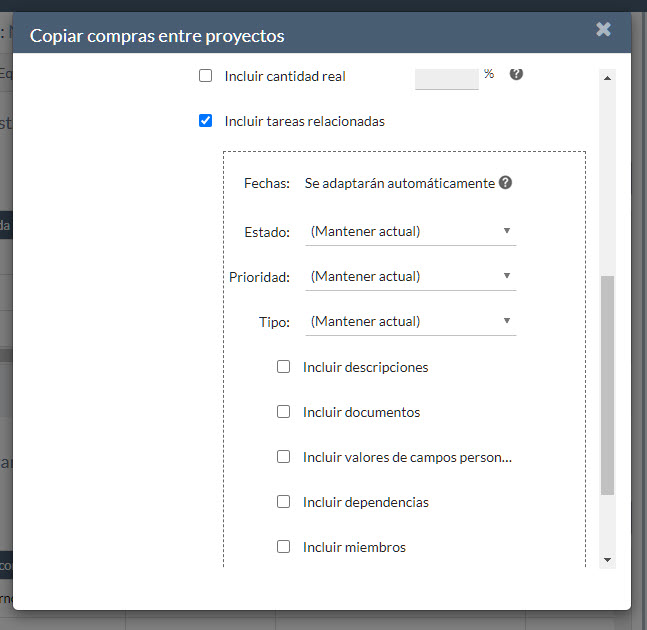
-
- Fechas: Las fechas de todas las tareas se adaptarán automáticamente en función de la diferencia de fechas de inicio entre el proyecto de origen y destino.
- Estado: Seleccione el estado que desea aplicar a todas las tareas copiadas en el proyecto de destino o seleccione «Mantener actualizado» si desea mantener el estado sin cambios.
- Prioridad: Seleccione la prioridad que desea aplicar a todas las tareas copiadas en el proyecto de destino o seleccione «Mantener actualizada» si desea mantener la prioridad sin cambios.
- Tipo: Seleccione el tipo que desea aplicar a todas las tareas copiadas en el proyecto de destino o seleccione «Mantener actualizado» si desea mantener el tipo sin cambios.
- Incluir descripciones: seleccione esta opción para incluir las descripciones de las tareas en las tareas copiadas.
- Incluir documentos: Seleccione esta opción si desea incluir los documentos de las tareas copiadas.
- Incluir valores de campos personalizados: seleccione esta opción si desea incluir los valores de campo personalizados de las tareas copiadas.
- Incluir dependencias: seleccione esta opción para incluir las relaciones entre las tareas predecesoras y copiadas. Las relaciones entre las tareas predecesoras y las tareas copiadas solo se podrán copiar si la tarea predecesora y la tarea dependiente se incluyen en la lista de tareas seleccionadas.
- Incluir miembros de tareas: seleccione esta opción para incluir los miembros de tareas asignados en las tareas que se van a copiar. Se abre una sección con una opción adicional al seleccionar la opción.
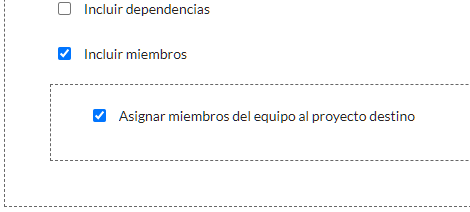
- Asignar miembros del equipo al proyecto de destino. Si selecciona esta opción, los miembros del equipo se agregan automáticamente al proyecto de destino si son miembros de una o más tareas copiadas. Si la opción no está seleccionada, no se incluirá ningún miembro de la tarea que no sea miembro del equipo en el proyecto de destino.
